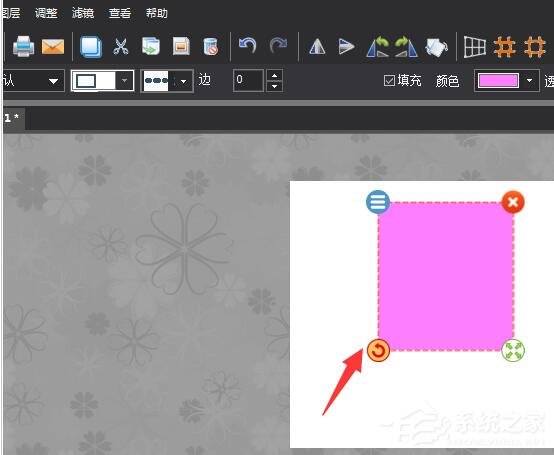为了防止画好的图像出现不小心移动错位的情况,很多图像处理软件都设置有锁定对象功能,将画好的图像锁定之后,就不用害怕出现图像移动的情况,当然如果后续对锁定的图像还有
为了防止画好的图像出现不小心移动错位的情况,很多图像处理软件都设置有锁定对象功能,将画好的图像锁定之后,就不用害怕出现图像移动的情况,当然如果后续对锁定的图像还有绘制要求,还可以将锁定取消掉。那么,图片工厂怎么锁定对象呢?下面,我们一起往下看看吧!
方法步骤
1、在图片编辑器中,先选择创建自己需要的尺寸画布;
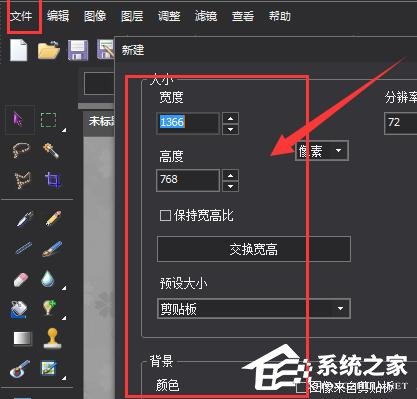
2、选择一个形状建立;
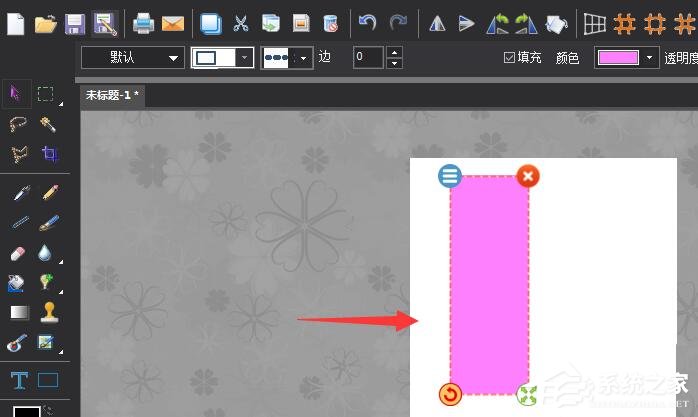
3、选中当前形状,点击下右键属性,在面板属性中找到锁定的属性;

4、选择锁定后,回到页面中,这时就不可以移动当前形状了;
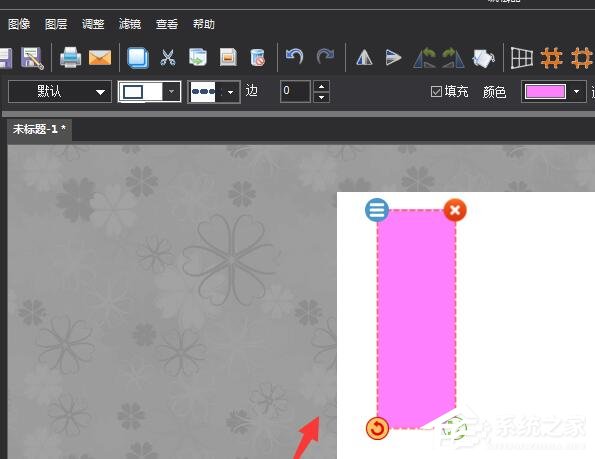
5、若想解除锁定,需要再打开右键属性,将锁定属性给去除掉;
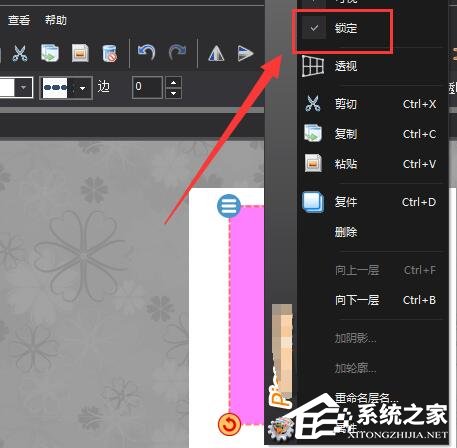
6、这样去除锁定后,就又可以对形状旋转、编辑了。